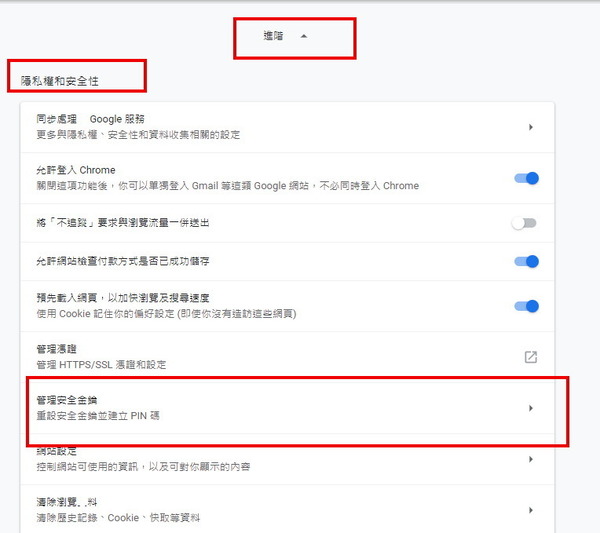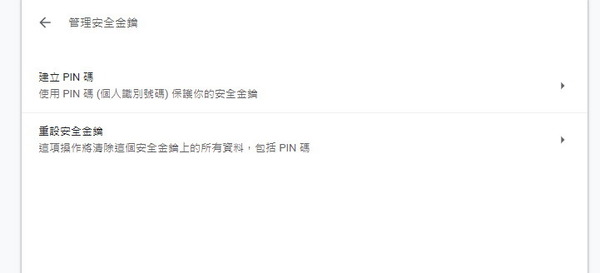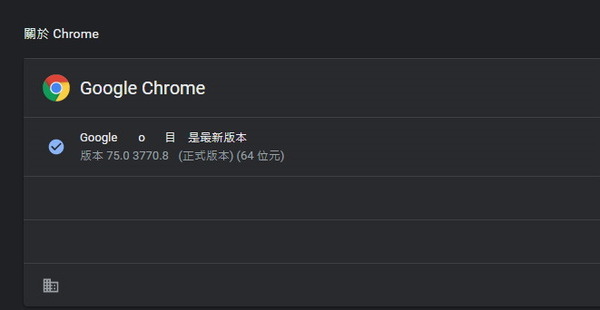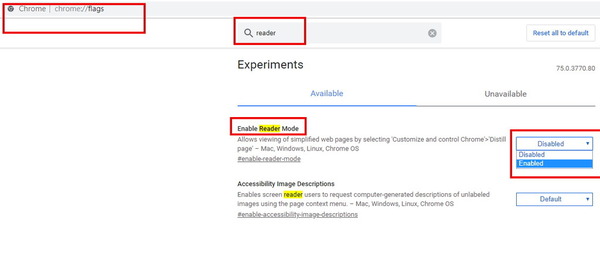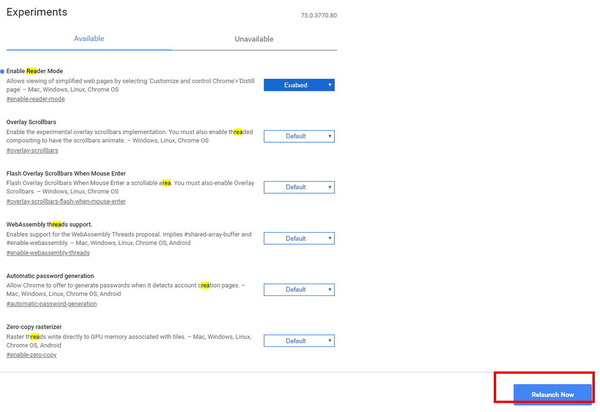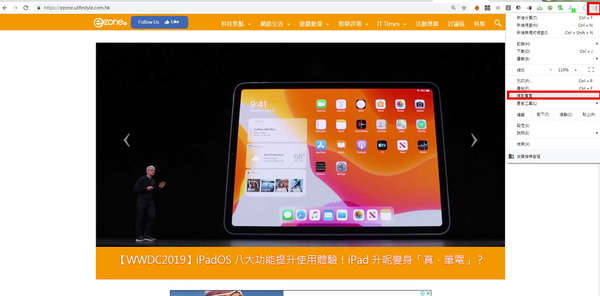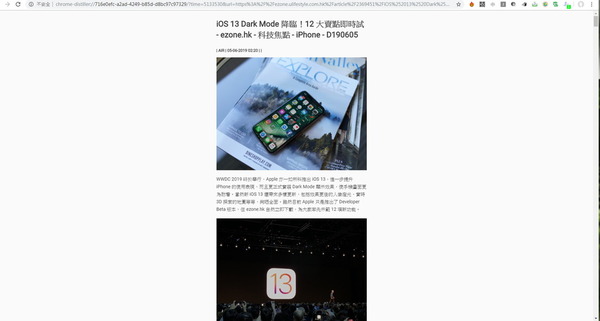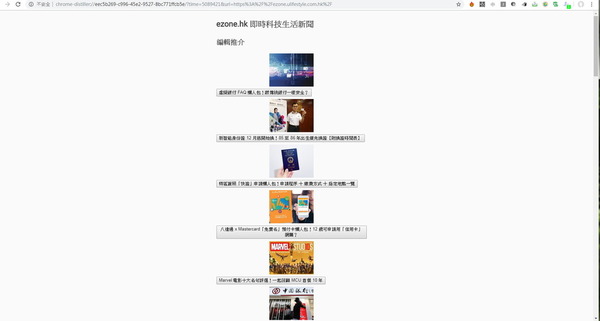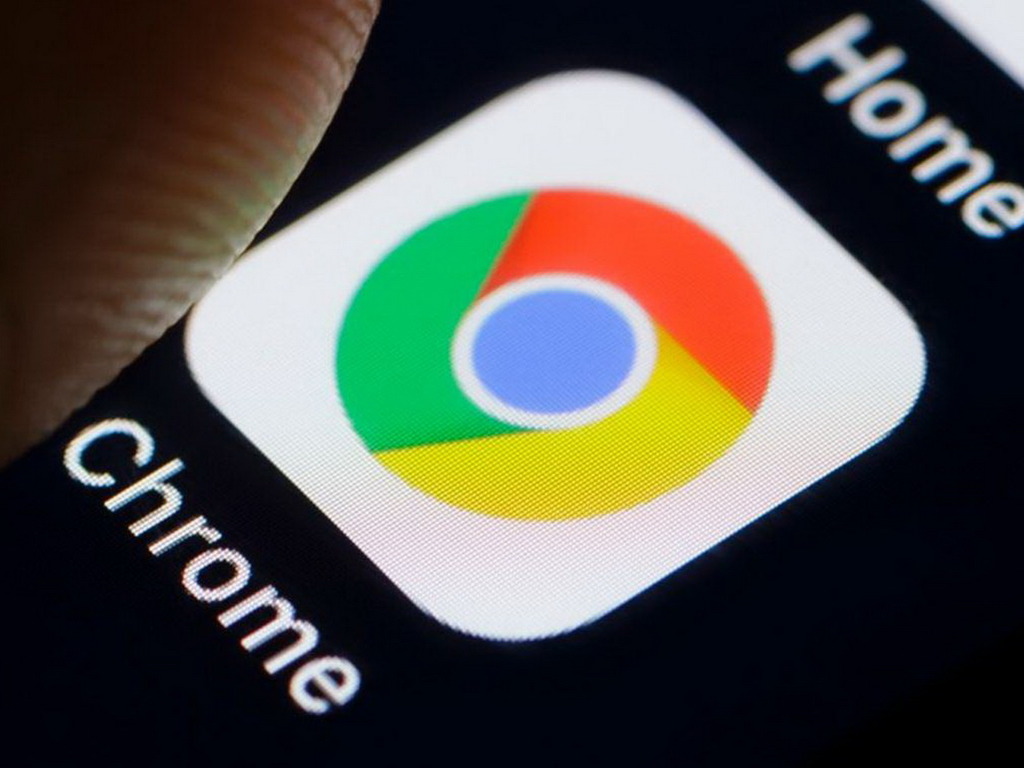
Google Chrome v75 正式發布,《Windows》、《Android OS》、《iOS》、《MacOS》、《Linux》等都可以正式更新至最新的 75.0.3770.80。除了 Chrome v75 預載 lazy loading 功能以提升瀏覽體驗以外,還提升了安全性,以及可以開啟一項隱藏了的實用功能 (此功能之前只限於 Chrome Canary 才出現)。
【科技焦點】【e+車路事】澳洲警方首用 Tesla Model X 警車 可能是最環保的公路巡邏車?
【科技焦點】DJI Osmo Action 運動相機上手速試!強攻 GoPro 市場?
Google Chrome version 75 正式推出,用家可以將《Chrome》更新至最新的 75.0.3770.80 版本。此最新版本的《Chrome》,將已支援 lazy loading 功能,可以加快瀏覽速度,令網頁運作更順暢。而為提高隱私權和安全性,加入了「管理安全金鑰」選項,方便用家重設安全金鑰及建立 PIN 碼。
此外,之前才於 Chrome Canary 才出現的「Reader mode」閱讀模式,於 Google Chrome v75 正式版終於能夠啟用,但此功能原為隱藏,有興趣的用家需要藉 chrome://flags 去開啟。不過方法其實很簡單,只需 2 個步驟。
步驟 1:確認 Chrome 已更新至最新版本 v75。ezone.hk 以《Windows》平台作示範。進入「設定」→「說明」→「關於 Chrome」,檢視版本,按「更新」便可以升至最新版本,之後按「Relaunch Now」。
步驟 2:開啟 Chrome,於搜尋欄輸入 chrome://flags,再在「Search flags」輸入「reader mode」→「Enable」,再「Relaunch Now」。接著,進入目標網頁,點按右上方「設定」→「提取頁面」(Distilled Page),該頁面即變成清簡版的閱讀模式,建議是在閱讀較長文章的網頁頁面才使用此模式,否則有機會令閱讀效果打折扣。
雖然 Chrome 的 Reader Mode 閱讀模式啟動並不是新鮮事,早於數年,用戶也可藉 Android 手機的 chrome://flag#enable-reader-mode-toolbar-icon,再點選於瀏覽器分頁按鈕旁的英文字母切換;電腦版亦可藉一些擴充程式達成。但今次 Chrome v75 的啟動及切換方法相對簡單,對想舒適地觀看文字的用家,是一個實用功能,惟目前《iOS》版本的《Chrome v75》暫未提供此「Distilled Page」提取頁面的閱讀模式功能。
【相關文章】Android 手機可作 Google Security Key 雙重認證更快捷安全
【相關文章】Google Chrome 瀏覽網頁更流暢!提速隱蔵秘技公開
Source:zdnet、ezone.hk